Сегодня я расскажу о 4-х чудесных программах, которые просто необходимы человеку, который заботится о безопасности своей системы. Человеку, который активно помогает другим вывести из системы любого вида вредоносное программное обеспечение(трояны, вирусы, кейлогеры и т.д.). Ну и вообще, я думаю набор этих программ будет полезен каждому любознательному человеку.
Все 4 программы абсолютно бесплатны, не требуют установки и весят смешное кол-во килобайт (к примеру, самая маленькая программа из моего обзора весит 55кб, самая большая 1,5мб). Программы за авторством проекта sysinternals.com(авторы которого Марк Руссинович и Брюс Когсвелл) по моему личному мнению должен знать каждый продвинутый пользователь компьютера, очень уж они за продолжительное время существования помогли многим людям.
Итак, первая программа в нашем обзоре это Process Explorer.
Данная программа, как можно догадаться это расширенный Диспетчер Задач. Process Explorer — это намного усовершенствованный стандартный Диспетчер Задач операционной системы Windows. Программа показывает абсолютно все процессы, как скрытые, так и системные. Абсолютно все процессы, большинство которых с помощью стандартного Диспетчера Задач увидеть никак не удалось бы. И что самое главное, отображает это максимально удобно, в виде дерева, где сразу наглядно понятно из какого приложения открыли другое.
PE позволяет узнать какая программа открыла тот или иной файл\каталог, какие библиотеки использует, сколько ресурсов потребляет, какие потоки использует, где находится и когда была запущена. Кроме этого, по каждому процессу можно получить еще уйму разного рода сложной технической информации, которая будет понятна и полезна далеко не каждому.
Каждый раз, когда я прихожу к кому-то и пытаюсь вылечить систему от вредоносных програм, я первым делом открываю Process Explorer и завершаю все подозрительные процессы, открытые вирусами\троянами и прочей нечестью, иначе вредоносное программное обеспечение просто не даст мне вылечить систему, каждый раз когда я удалю вирус, он будет создаваться снова и снова, заражать все больше файлов.
В общем, Process Explorer давно уже стоит у меня как замена стандартного Диспетчера Задач, и он лучшее, что есть на данный момент.
Следующей программой в обзоре идет Autoruns.
Название этой программы так-же говорит само за себя. Autoruns, это программа для просмотра автоматически загружаемых програм, служб и библиотек при старте системы. Можно поглядеть какая программа в каком порядке запускается в систему, где прописан запуск для этой программы, запускается ли она из папки автозагрузки, либо из записи в реестре, а может быть запуск прописан в системных файлах? Все это можно узнать благодаря программы Autoruns.
Кроме того, помимо просмотра запуска программ, библиотек и служб, программа позволяет узнать какие расширения установлены и работают для проводника, internet explorer’a, узнать объекты модулей поддержки обозревателя и многое другое. К примеру, вы установили какую-то программу, а она добавила в браузер свою панель, а вам это совершенно не нужно, вот с помощью Autoruns можно в 2 клика удалить эту панель.
Кроме всего прочего, в программе предусмотрена функция отключения просмотра программ, подписанных цифровой подписью Microsoft(это те программы, за безопасность которых можно не волноваться, они надежны), это позволит нам все свое внимание сконцентрировать на программы сторонних разработчиков, которые могут навредить системе и быть опасными.
С помощью этой программы легко обнаруживаются и отключаются все записи автозагрузки вредоносных программ, и за безопасность системы после перезагрузки можно не волноваться.
Две последние программы я опишу лишь поверхностно, они не такие нужные в постоянном использовании как первые и пригодятся далеко не всем. Кому они будут полезны без труда в них разберутся.
Одна из них это TCPView, программа, позволяющая в реальном времени отслеживать все соединения по протоколам TCP и UDP, показывая при этом подробную информацию о локальных и конечных адресах подключения, состояния TCP-соединения и имени процесса, который использует подключение.
Очень удобная программа для отслеживания куда какая программа обращяется, куда отсылает данные, откуда принимает. Может помочь как в настройке файрвола, так и в разоблачении мошенических деятельностей программы по отношению к владельцу системы.
И последняя программа Process Monitor, это программа, которая объединила в себе 2 очень популярные в определенных кругах утилиты RegMon и SysMon. Собственно программа в реальном времени отслеживает активность файловой системы, реестра, потоков и процессов. Это значит запуская любую программу и следя за ней через Process Monitor, мы можем с легкостью узнать к какому файлу она обратилась, какие действия произвела с файловой системой, что записала в реестр, что прочитала в реестре и так далее. Т.е. мы узнаем абсолютно всю активность программы.
Вот в общем и все. Надеюсь мой обзор поможет Вам.
Любую из программ, перечисленных в обзоре вы найдете на оффициальном сайте — sysinternals.com
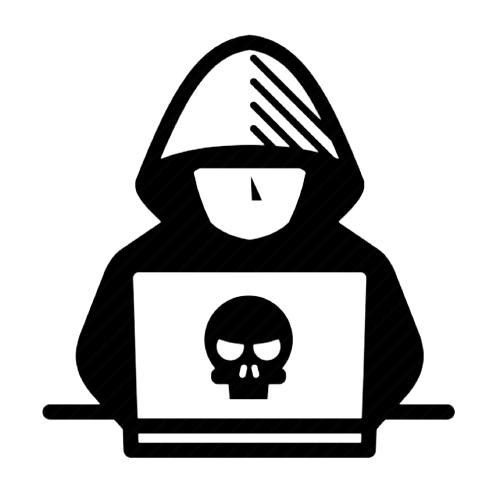
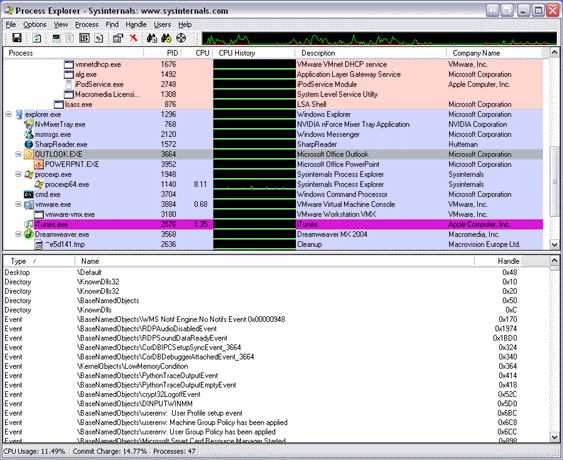
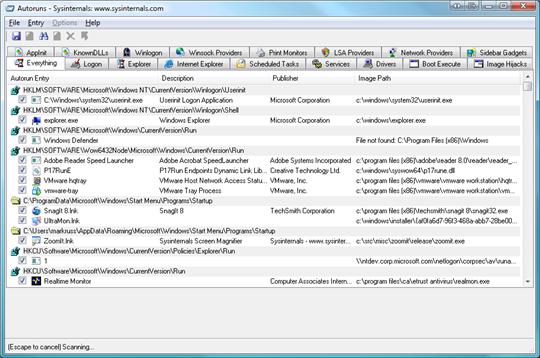
9 комментариев на «“4 программы для человека, который заботится о безопасности своей системы.”»
ммм… Полезненькая статейка. Для меня точно)
Очень полезно для такого дилетанта, как я. Похоже, мне срочно надо все эти программы устанавливать и осваивать. Спасибо!
And what about Unix?
Если человек не фанат игр, то unix ос решит проблемы в безопасности, с которыми пытаются бороться в посте.
mediauni, ну я думаю холивар на тему операционной системы мы тут не будем разводить 🙂
Вместо первых двух хороша программа Starter и авторан показывает и процессы.
Спасибо за информацию. Полезные программы, расширяющие убогую систему мониторинга сисиемы от microsoft. непонимаю почему разработчики не могу сразу включить подобные программы сразу при разработке систем.
ответ предыдущий комментарий Алексея — да чтобы ты их потом купил…
Нет, программы просто для спецов,
простым людям они не нужны, так как они не умеют ими пользоваться да и вообще о них не знают.
А спецы и так найдут и скачают. Да и программы не нужно покупать, они ведь бесплатные.
прикольная капча